【04】Cent OS 7 中部署JDK + Tomcat 環境
Zabbix支持對JVM的監控。前提必須在服務端部署JDK和Tomcat。
JDK 環境部署
1、下載JDK。樓主下載了最新版本JDK10。
下載地址:http://www.oracle.com/technetwork/java/javase/downloads/jdk10-downloads-4416644.html

2、將 rpm 放入服務端機器上,安裝。
樓主放置的路徑:cd /usr/local/src/


備註:不用關註 No such file or directory
3、檢查JDK版本。

Tomcta 環境部署
1、下載 Tomcat。樓主下載了最新版本的Tomcat。
下載地址:https://tomcat.apache.org/download-90.cgi
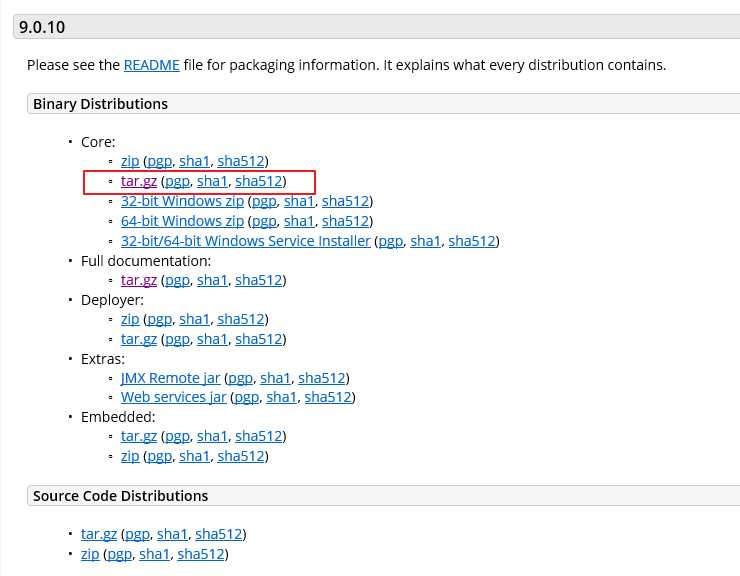
2、將 tar包 放入服務端機器上,安裝。
樓主放置的路徑:cd /usr/local/src/

3、配置自啟動
切換至Tomcat的bin目錄,cd /usr/local/apache-tomcat-9.0.10/bin/
創建並編輯setenv.sh,vi setenv.sh,輸入以下內容
#add tomcat pid
CATALINA_PID="$CATALINA_BASE/tomcat.pid"
#add java opts
JAVA_OPTS="-server -XX:PermSize=256M -XX:MaxPermSize=1024m -Xms512M -Xmx1024M -XX:MaxNewSize=256m"

4、配置service
切換目錄:cd /usr/lib/systemd/system
vi tomcat.service
[Unit]
Description=Tomcat
After=syslog.target network.target remote-fs.target nss-lookup.target
[Service]
Type=forking
PIDFile=/usr/local/apache-tomcat-9.0.10/tomcat.pid
ExecStart=/usr/local/apache-tomcat-9.0.10/bin/startup.sh
ExecReload=/bin/kill -s HUP $MAINPID
ExecStop=/bin/kill -s QUIT $MAINPID
PrivateTmp=true
[Install]
WantedBy=multi-user.target
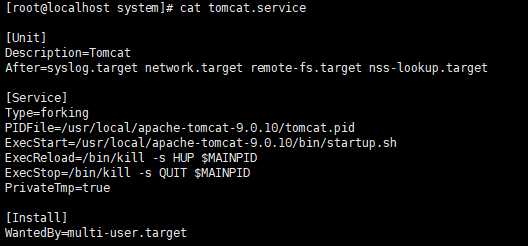
備註:註意將第6和7行的Tomcat路徑/usr/local/apache-tomcat-9.0.10換成你自己的Tomcat的絕對路徑
5、執行以下指令將tomcat.service添加開機至開機啟動
//配置開機啟動
systemctl enable tomcat
//啟動tomcat
systemctl start tomcat
//停止tomcat
systemctl stop tomcat
//重啟tomcat
systemctl restart tomcat
//檢查tomcat狀態
systemctl status tomcat
6、配置防火墻,開放8080端口,瀏覽器輸入服務器地址+8080端口就能打開小貓咪啦!
firewall-cmd --zone=public --add-port=80/tcp --permanent
firewall-cmd --reload
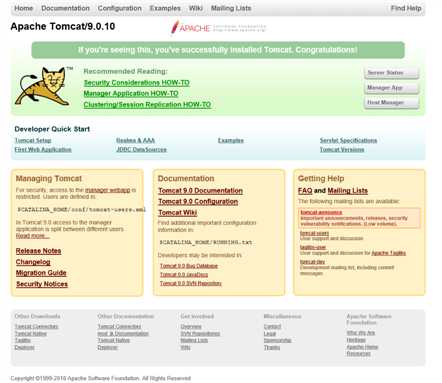
【04】Cent OS 7 中部署JDK + Tomcat 環境
